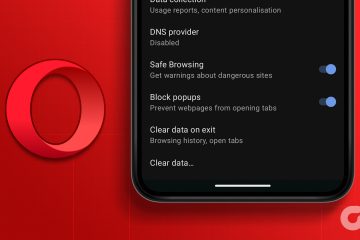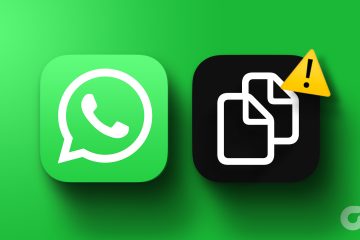Nếu bạn đang sử dụng Firefox làm trình duyệt chính, rất có thể trình duyệt này chứa đầy lịch sử, tiện ích mở rộng đã lưu và mật khẩu. Mặc dù lịch sử và tiện ích mở rộng có thể không tạo ra sự khác biệt, nhưng sẽ trở nên rủi ro khi bạn lưu chi tiết đăng nhập của mình trên Firefox mà không có biện pháp bảo vệ bổ sung vì mọi người có thể dễ dàng truy cập chúng. Vì vậy, để bảo vệ mật khẩu đã lưu của mình, bạn có thể đặt mật khẩu chính trong Firefox.
Thông thường, dữ liệu đăng nhập có thể được tự động áp dụng khi truy cập các ứng dụng và dịch vụ có lưu chi tiết đăng nhập của chúng trên Firefox. Tuy nhiên, sau khi bạn đặt mật khẩu chính của Firefox, một bước bổ sung sẽ được thêm vào quy trình này. Điều này có nghĩa là trước tiên bạn sẽ cần nhập mật khẩu chính của mình trước khi truy cập các chi tiết đăng nhập đã lưu.
Điều này có thể đặc biệt hữu ích nếu những người dùng khác cũng có quyền truy cập vào thiết bị của bạn. Vì vậy, hãy xem cách thiết lập và sử dụng nó trên thiết bị của bạn.
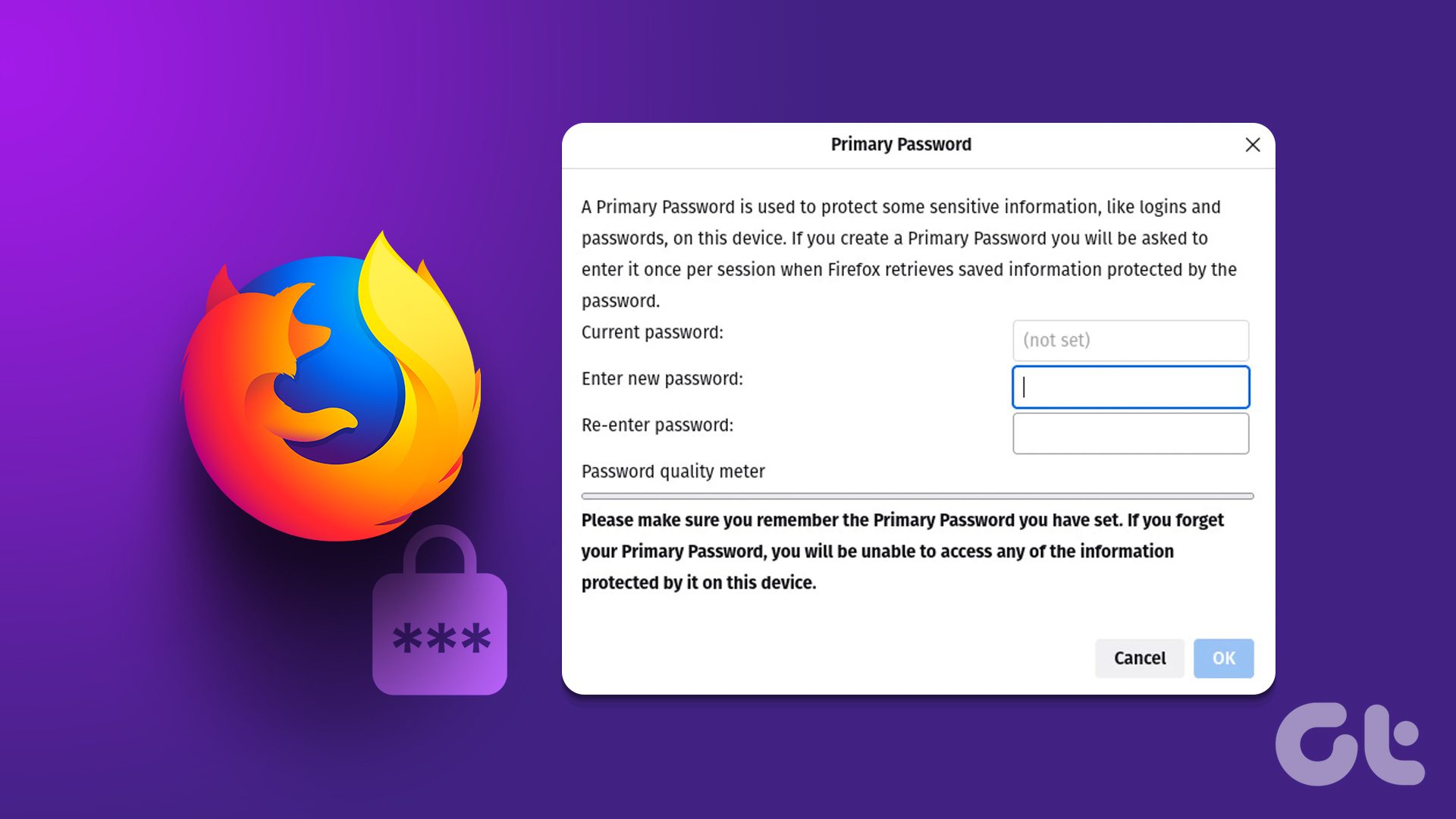
Cách đặt mật khẩu chính trong Firefox
Để tạo mật khẩu chính trong Firefox, hãy sử dụng menu cài đặt mật khẩu. Tuy nhiên, chìa khóa hoặc khía cạnh quan trọng nhất của nó là đảm bảo bạn thiết lập mật khẩu mạnh và khó đoán đối với những người dùng khác có thể có quyền truy cập vào thiết bị của bạn. Thực hiện theo các bước bên dưới để thực hiện.
Bước 1: Mở Firefox và nhấp vào biểu tượng bánh hamburger.
Bước 2: Sau đó, nhấp vào Mật khẩu.

Bước 3: Tại đây, nhấp vào biểu tượng ba chấm.
Bước 4: Nhấp vào Tùy chọn. Thao tác này sẽ mở một trang riêng.
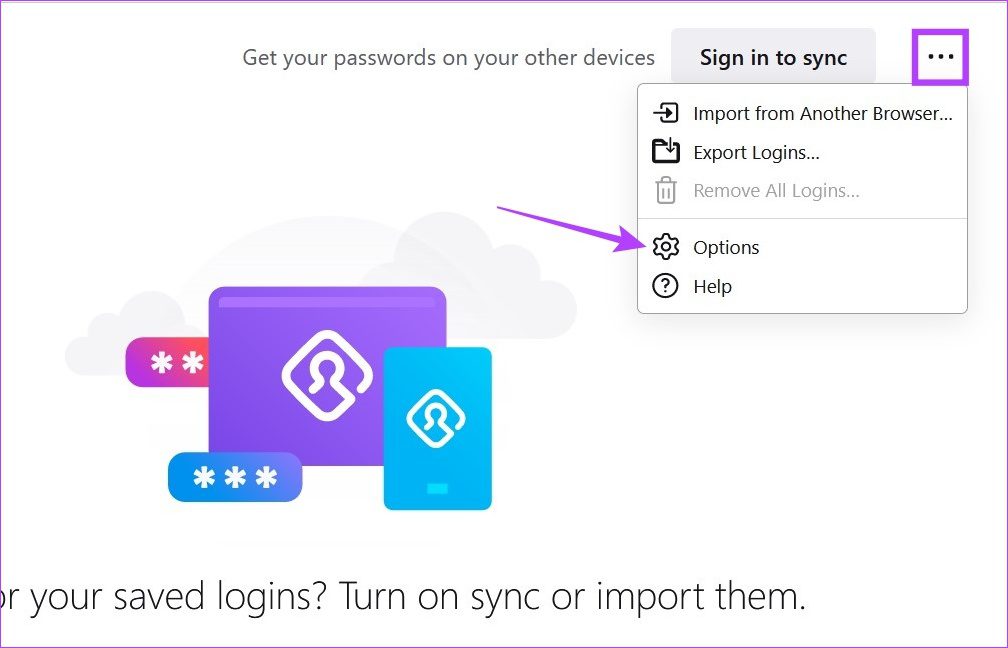
Bước 5: Tại đây, hãy chọn tùy chọn’Sử dụng mật khẩu chính’.
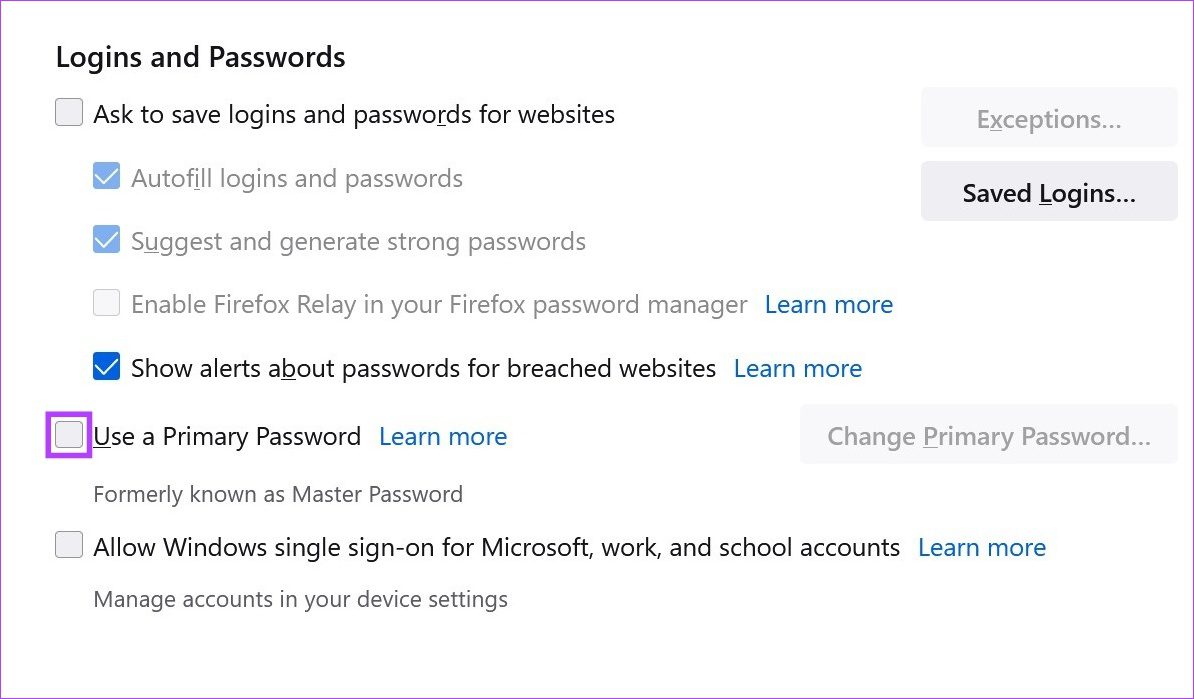
Bước 6: Nhập mật khẩu bạn muốn làm mật khẩu chính rồi nhập lại để xác nhận. Bạn cũng có thể theo dõi’Máy đo chất lượng mật khẩu’để kiểm tra độ mạnh của mật khẩu.
Bước 7: Sau khi hoàn tất, nhấp vào OK.
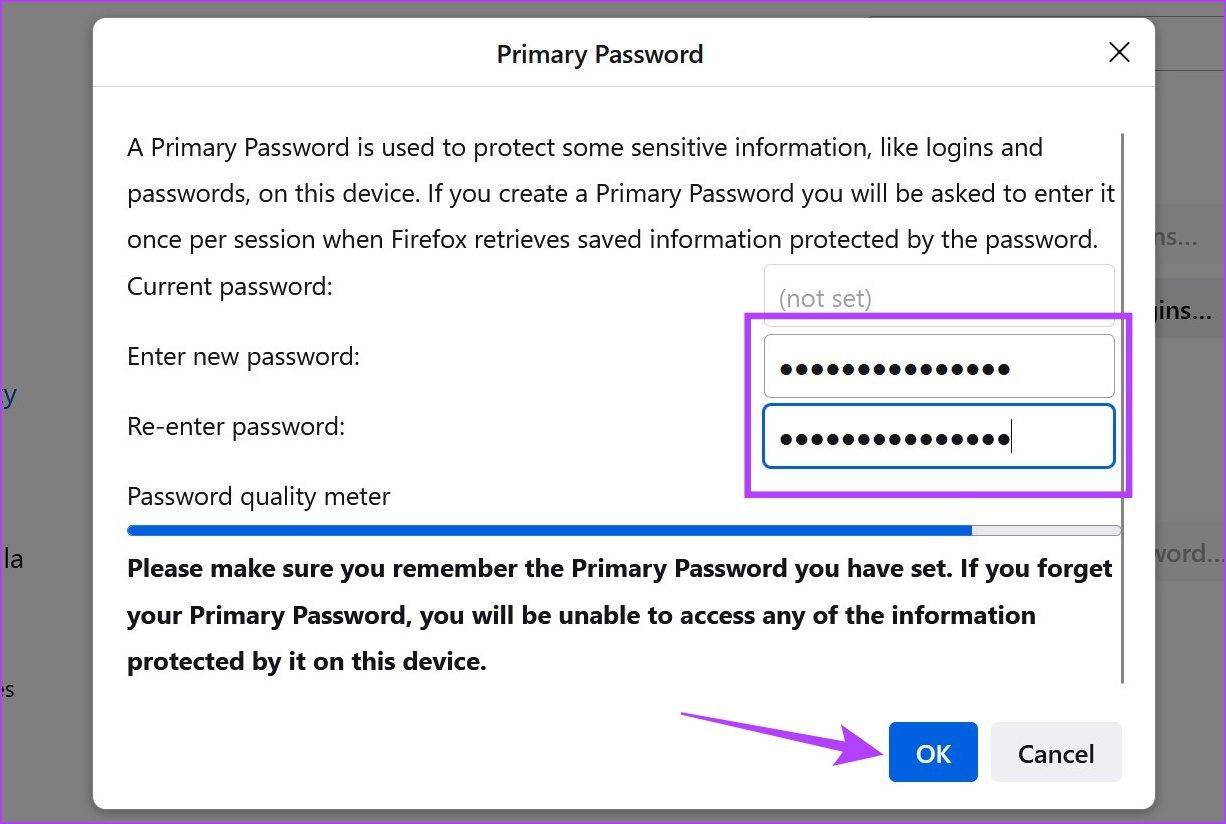
Bước 8: Nhấp lại vào OK.
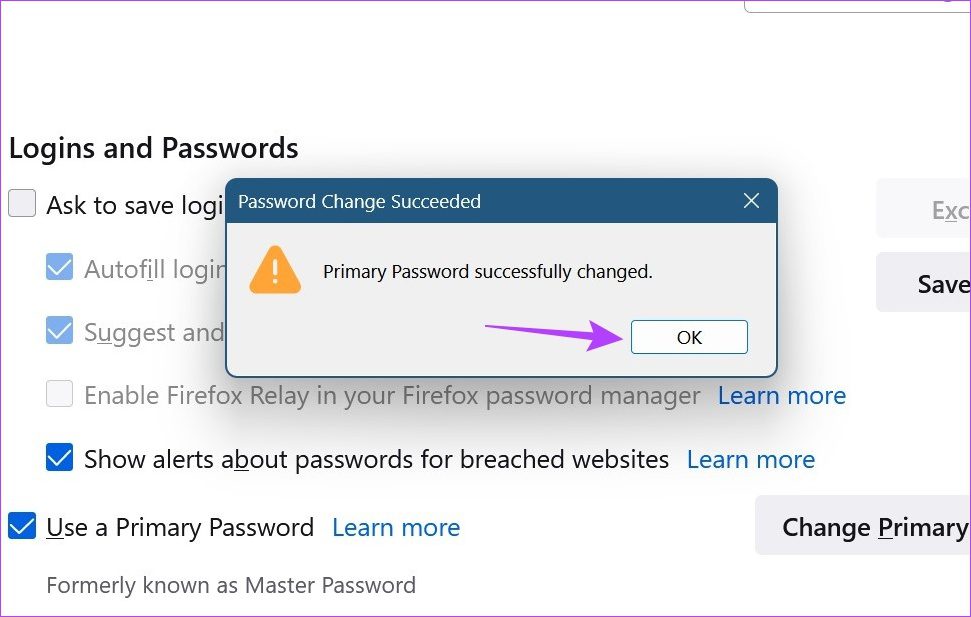
Thao tác này sẽ đóng cửa sổ và đặt mật khẩu chính trong Firefox.
Thay đổi mật khẩu chính của Firefox
Khi mật khẩu chính đã được đặt, bạn cũng có tùy chọn thay đổi mật khẩu đó trong Firefox. Điều này có thể hữu ích nếu bạn cảm thấy rằng mật khẩu đã đặt trước đó không đủ mạnh hoặc nếu mật khẩu hiện tại của bạn đã bị xâm phạm. Thực hiện theo các bước dưới đây để làm điều đó.
Bước 1: Mở trình duyệt web Firefox.
Bước 2: Sau đó, nhấp vào biểu tượng bánh hamburger.
Bước 3: Chọn Cài đặt để truy cập cài đặt Firefox.
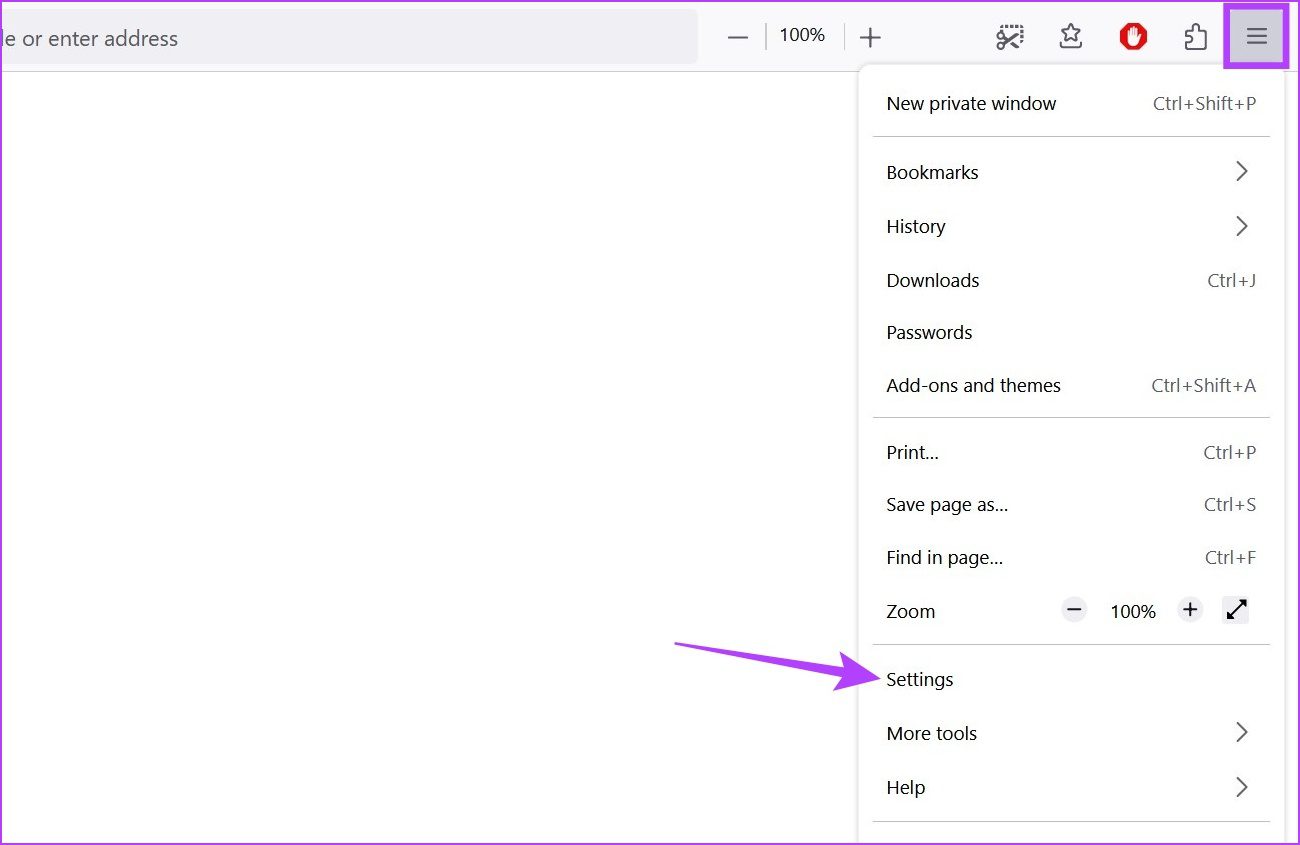
Bước 4: Đi tới’Quyền riêng tư & Bảo mật’và cuộn xuống phần’Đăng nhập và mật khẩu’.
Bước 5: Tại đây, nhấp vào’Thay đổi mật khẩu chính’. Thao tác này sẽ mở cửa sổ Mật khẩu chính.
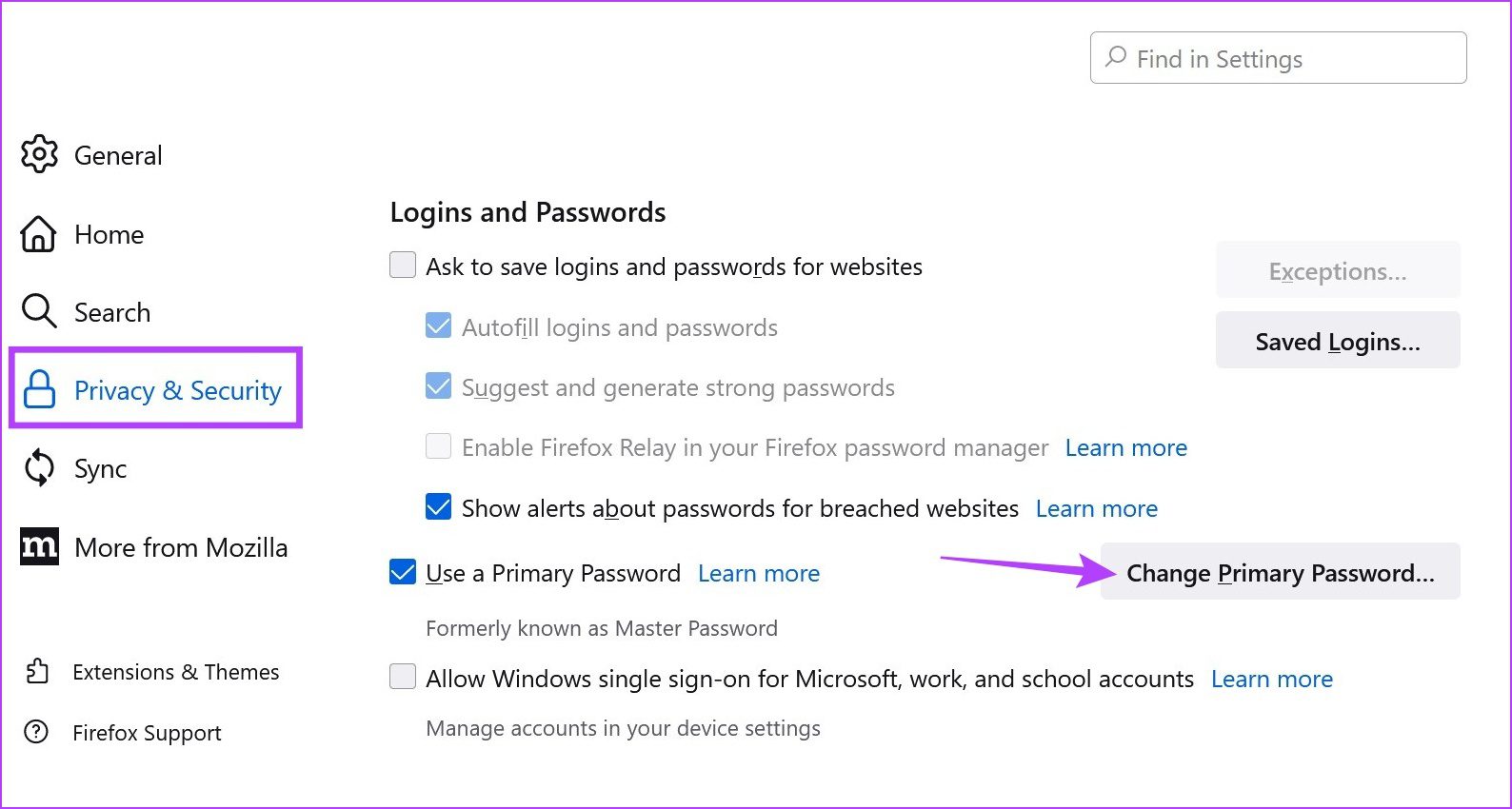
Bước 6: Đầu tiên, nhập mật khẩu hiện tại của bạn.
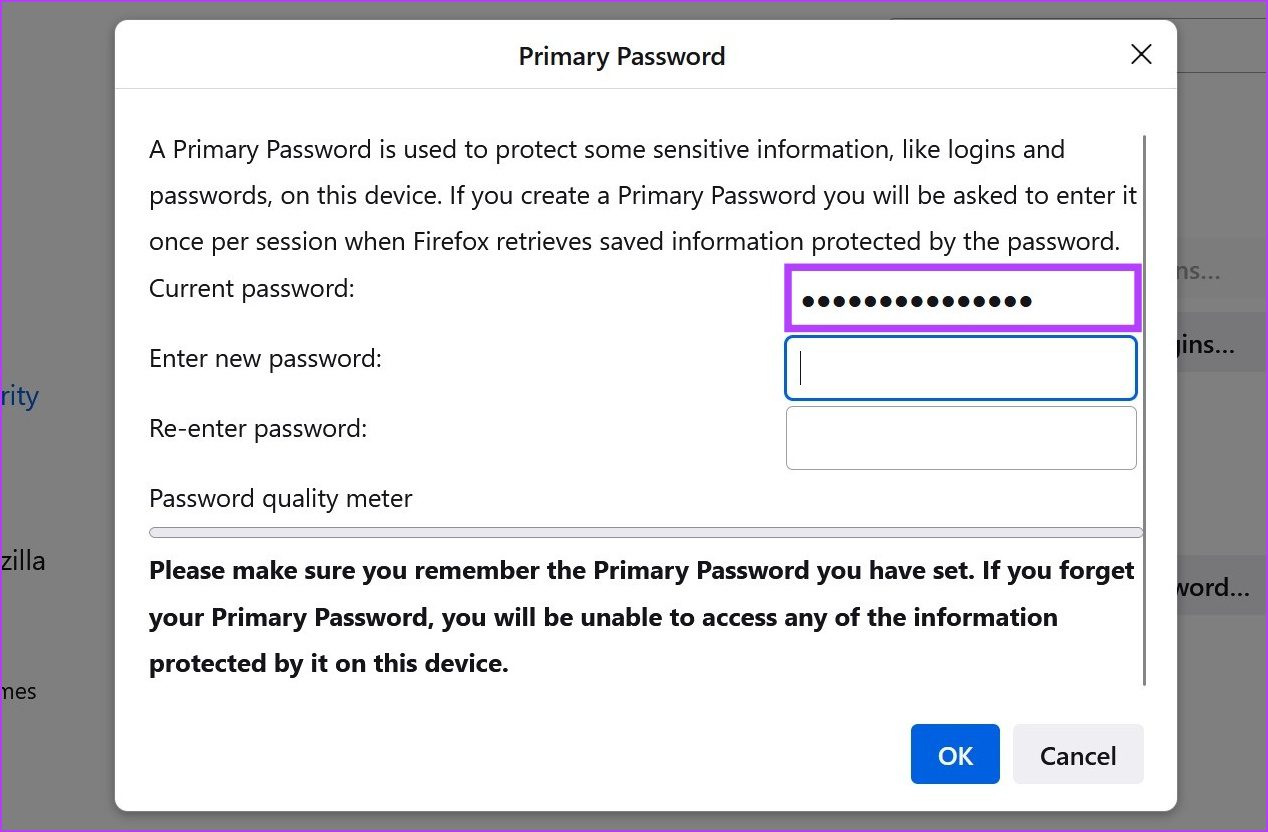
Bước 7: Sau đó, nhập và nhập lại mật khẩu mới của bạn.
Mẹo: Đảm bảo mật khẩu này khác với mật khẩu trước đó và kiểm tra độ mạnh của mật khẩu từ’Công cụ đo chất lượng mật khẩu’.
Bước 8: Sau khi hoàn tất, nhấp vào OK.
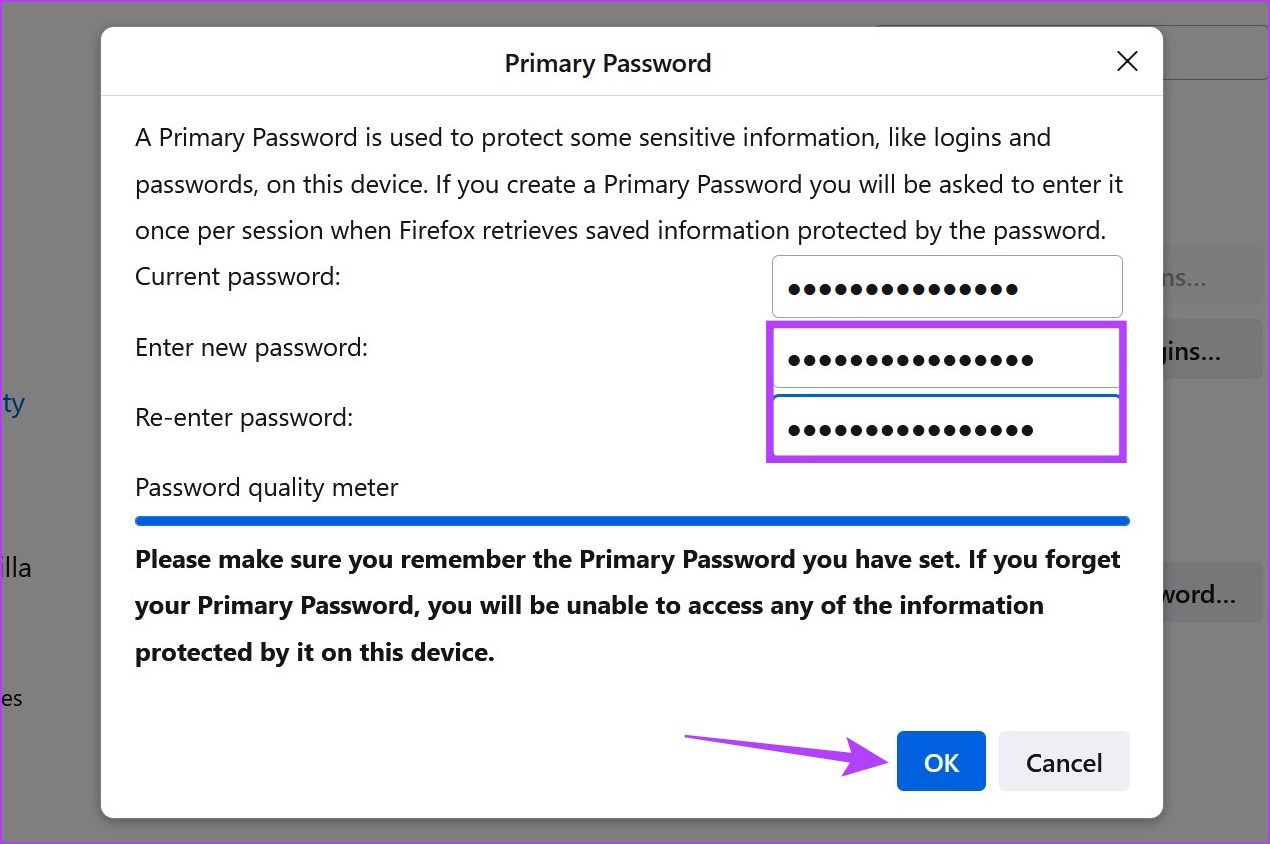
Bước 9: Một lần nữa, nhấp vào OK.
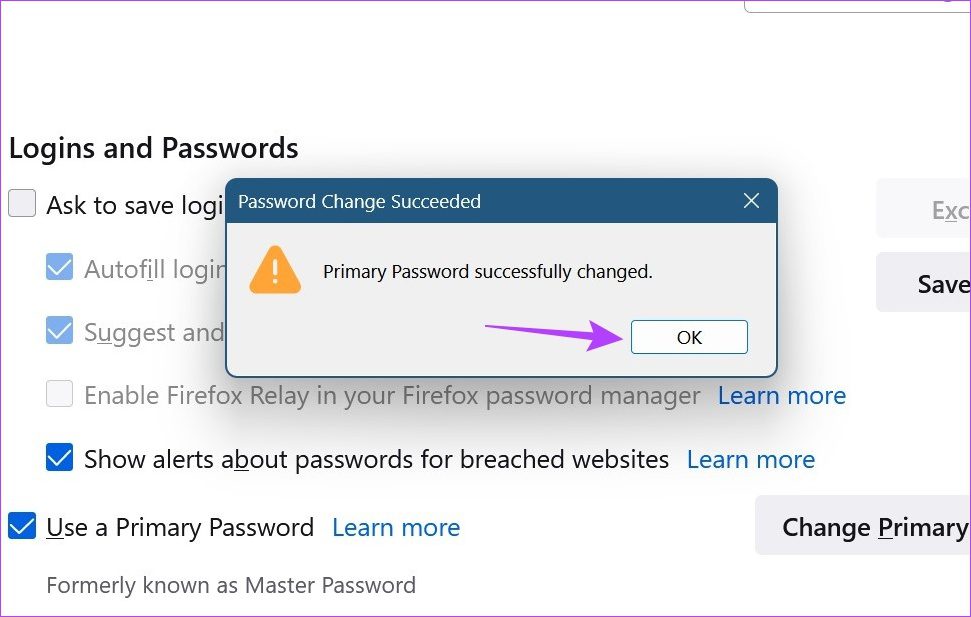
Thao tác này sẽ thay đổi mật khẩu chính của Firefox.
Xóa mật khẩu chính trong Firefox
Mặc dù mật khẩu chính của Firefox có thể giúp bảo vệ thông tin đăng nhập của bạn, nhưng nó cũng có thể trở thành rắc rối, đặc biệt nếu bạn không còn chia sẻ thiết bị của mình với những người dùng khác. Nếu đúng như vậy, bạn cũng có điều khoản để xóa mật khẩu chính trong Firefox. Đây là cách thực hiện.
Bước 1: Mở Firefox.
Bước 2: Tại đây, nhấp vào biểu tượng bánh hamburger.
Bước 3: Từ tùy chọn, nhấp vào Mật khẩu.

Bước 4: Sau đó, nhấp vào biểu tượng dấu ba chấm.
Bước 5: Chọn Tùy chọn. Thao tác này sẽ mở phần’Đăng nhập và mật khẩu’.
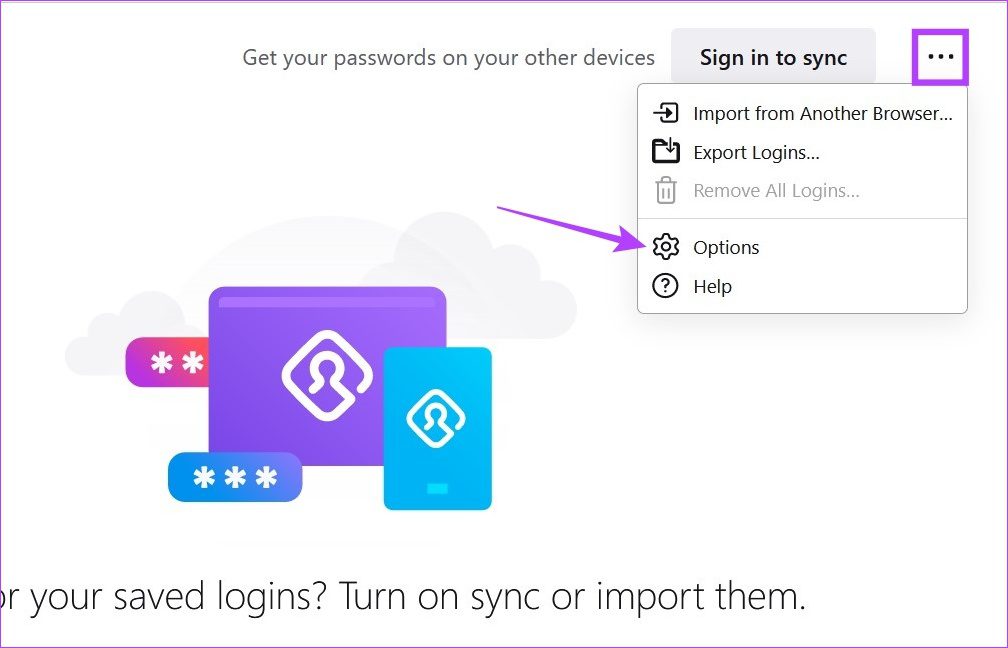
Bước 6: Bỏ chọn tùy chọn’Sử dụng Mật khẩu Chính’. Thao tác này sẽ mở cửa sổ’Xóa mật khẩu chính’.
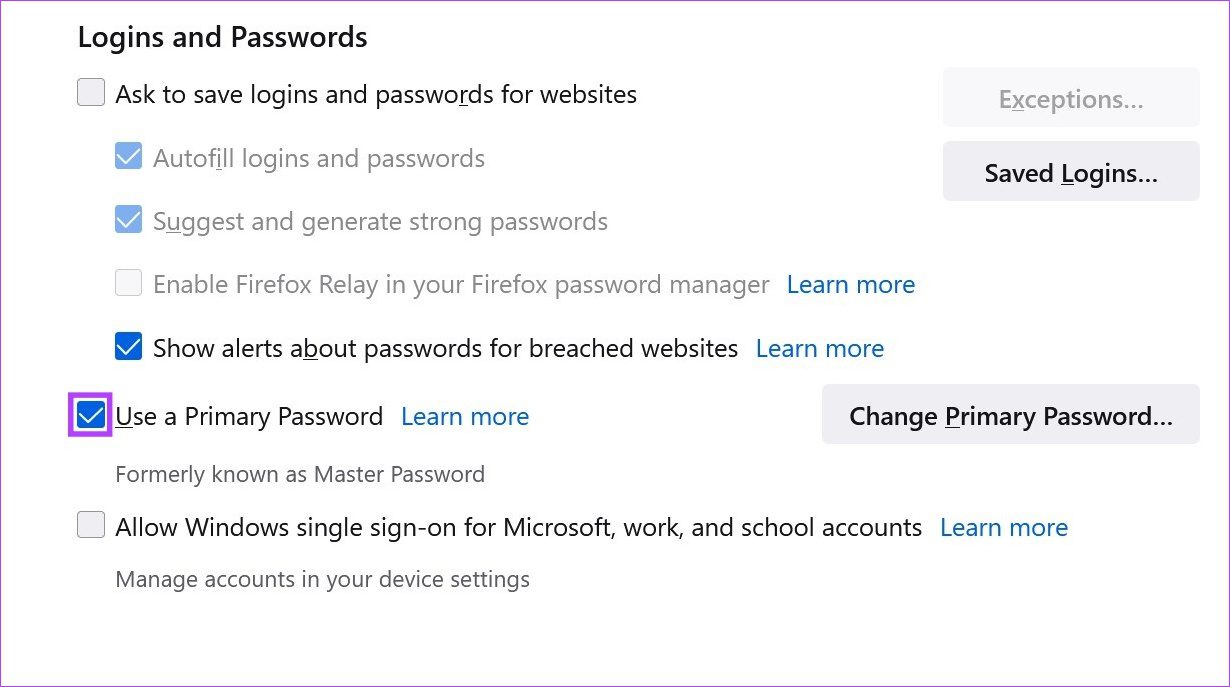
Bước 7: Bây giờ, hãy nhập mật khẩu chính hiện tại của bạn.
Bước 8: Sau đó, nhấp vào Xóa.
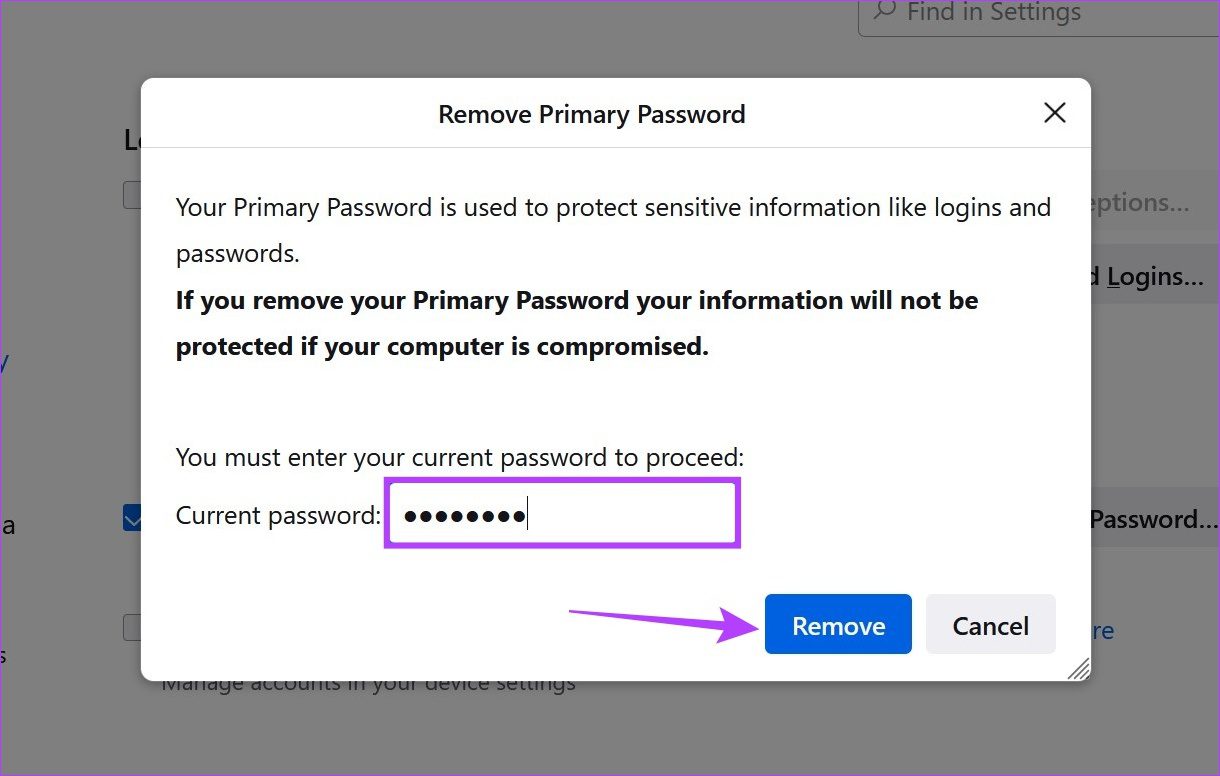
Bước 9: Nhấp vào OK.
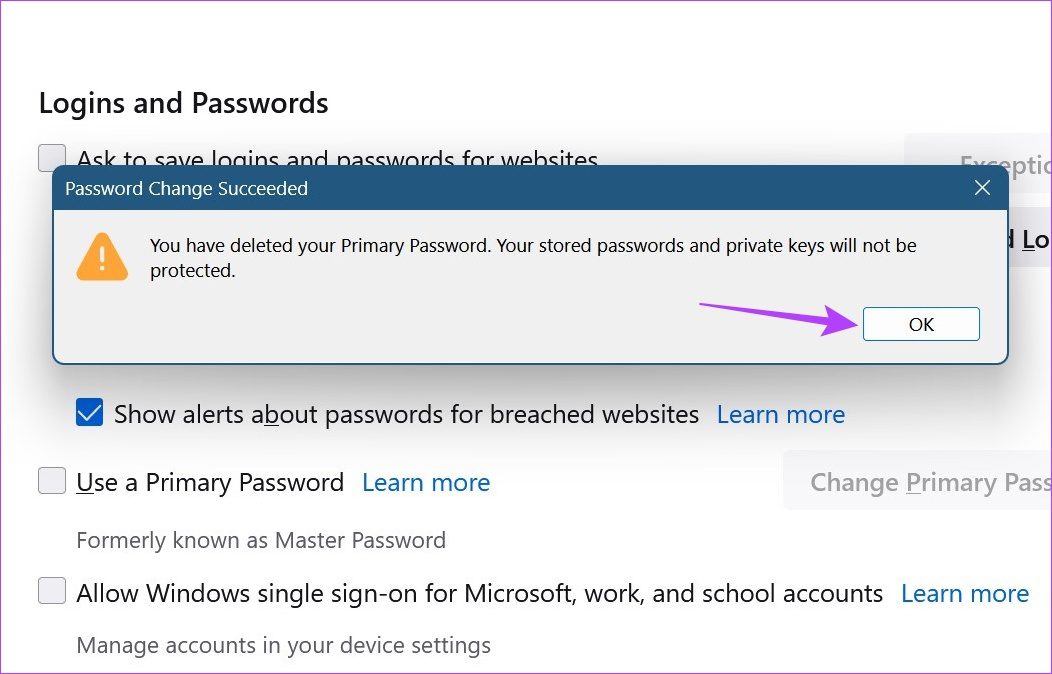
Cái này sẽ xóa mật khẩu chính khỏi Firefox. Nếu muốn, bạn cũng có thể xóa tất cả mật khẩu đã lưu khỏi Firefox để ngăn dữ liệu của bạn dễ bị tấn công sau khi xóa mật khẩu chính. Hoặc đặt lại mật khẩu chính bằng các bước nêu trên.
Đặt lại mật khẩu chính của Firefox nếu bạn quên
Mặc dù mật khẩu chính là một cách tuyệt vời để bảo vệ mật khẩu đã lưu của bạn, nhưng cách xảy ra nếu bạn quên mật khẩu chính của mình? Có bất kỳ cơ hội cho nó được phục hồi? Chà, mặc dù không có cách nào để khôi phục mật khẩu chính của bạn, nhưng bạn có tùy chọn đặt lại mật khẩu đó.
Tuy nhiên, điều đáng chú ý là sau khi đặt lại mật khẩu chính của Firefox, tất cả mật khẩu, khóa cá nhân, chứng chỉ, v.v. đã lưu trữ của bạn sẽ bị xóa. Mặc dù đó là một cách tuyệt vời để đảm bảo rằng dữ liệu của bạn luôn được bảo vệ, nhưng nó sẽ trở thành con dao hai lưỡi nếu bạn thực sự vừa quên mật khẩu của mình.
Nếu bạn vẫn muốn tiếp tục và đặt lại mật khẩu, làm theo các bước bên dưới.
Bước 1: Mở Firefox và sao chép lệnh bên dưới vào thanh địa chỉ.
chrome://pippki/content/resetpassword.xhtml
Bước 2: Sau đó, nhấn enter để thực hiện lệnh.
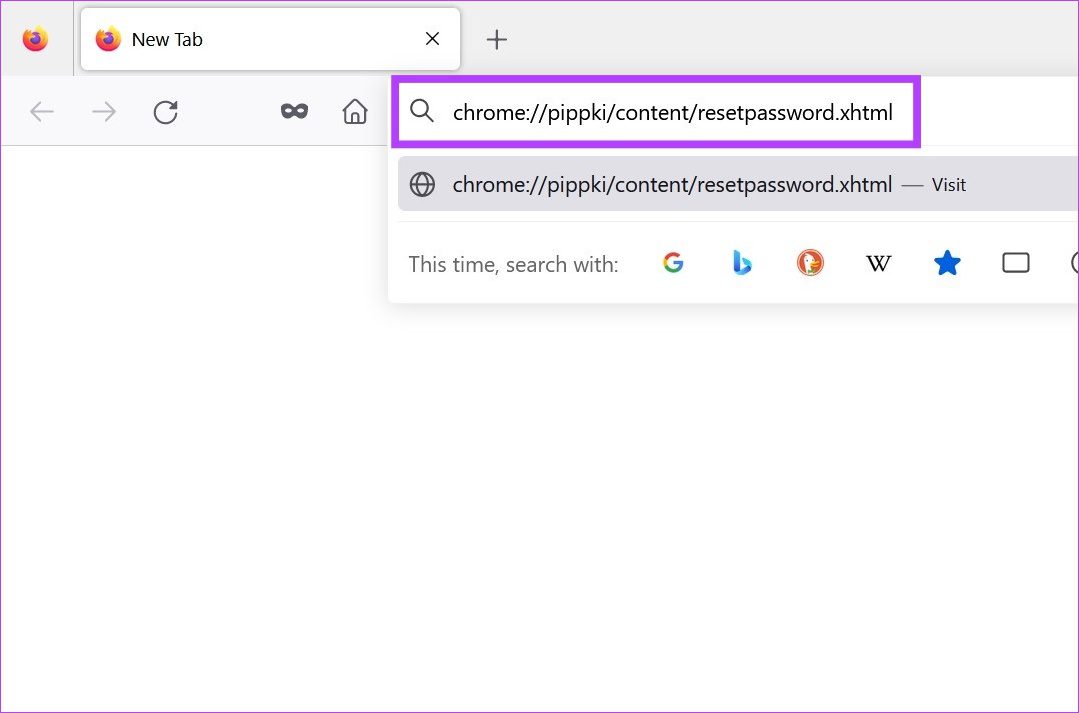
Bước 3: Khi trang’Đặt lại mật khẩu chính’mở ra, hãy nhấp vào Đặt lại.
Thao tác này sẽ đặt lại mật khẩu chính trong Firefox. Bây giờ, bạn có thể tiếp tục và đặt một mật khẩu chính khác.
Câu hỏi thường gặp về Sử dụng Mật khẩu Chính trong Firefox
1. Mật khẩu chính của Firefox có an toàn không?
Theo Firefox, mật khẩu chính của họ an toàn như bất kỳ ứng dụng quản lý mật khẩu bên thứ ba nào khác, với một lớp mã hóa bổ sung được thêm vào trình duyệt của bạn sau khi đặt mật khẩu chính.
2. Mật khẩu chính được lưu trữ trên Firefox ở đâu?
Firefox có thể lưu chi tiết mật khẩu của bạn trong phần dữ liệu hồ sơ. Tuy nhiên, bạn chỉ có thể truy cập mật khẩu chính trong Firefox bằng cách sử dụng tùy chọn menu mật khẩu.
Bảo vệ mật khẩu của bạn
Mặc dù chúng tôi khuyên bạn không nên lưu thông tin cá nhân như thông tin đăng nhập trên web trình duyệt, nếu thực sự cần thiết, sử dụng mật khẩu chính trong Firefox là một cách tuyệt vời để bảo vệ thông tin đăng nhập đã lưu của bạn. Ngoài ra, nếu bạn muốn đặt Firefox làm trình duyệt chính của mình, hãy xem bài viết của chúng tôi về cách nhập dấu trang và mật khẩu vào Firefox.